Win10文件被占用无法删除|Win10如何删除删不掉的文件夹
来源:PE吧 作者:Bill 发布于:2022-05-10 17:03:53 浏览:1174
文件夹正在使用,无法删除,这是有使用Win10系统用户在删除文件的时候遇到的问题,不知道怎么解决,这篇文章是PE吧给大家分享的Win10文件被占用无法删除解决方法。
文件夹正在使用,操作无法完成,因为其中的文件夹或文件已在另一程序在打开,请关闭该文件夹或文件,然后重试。
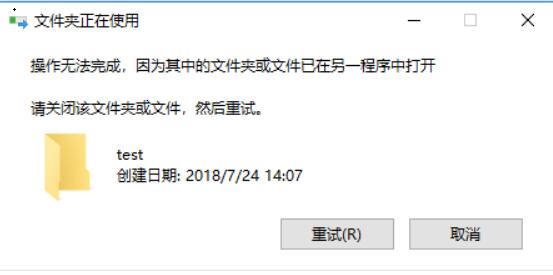
1、首先,按键盘上的 Ctrl + Shift + Esc 组合键,打开任务管理器;
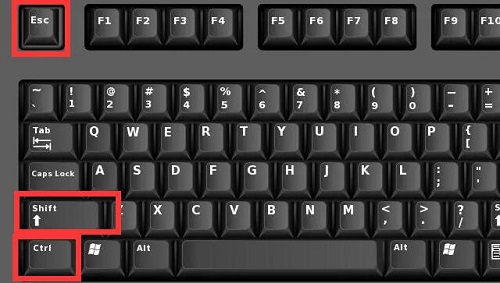
2、任务管理器窗口,选择性能选项卡;
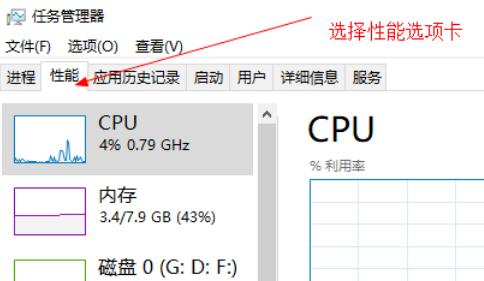
3、再点击底部的打开资源监视器;
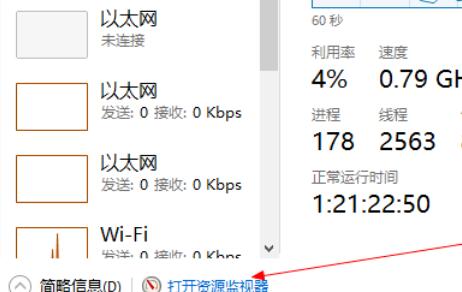
4、资源监视器窗口,选择CPU选项卡;
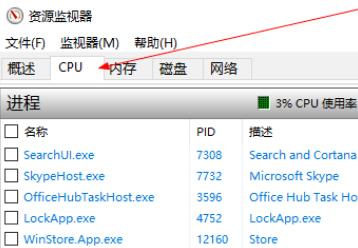
5、进入后,在最下面的搜索框中,搜索想要删除的文件夹;
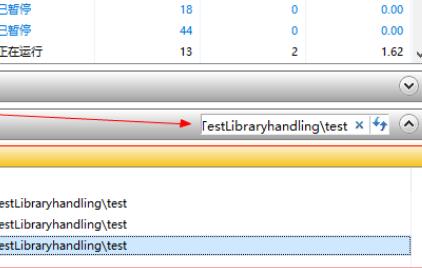
6、最后,找到相关进程,点击右键,打开的菜单项中,选择结束进程就可以解决了;
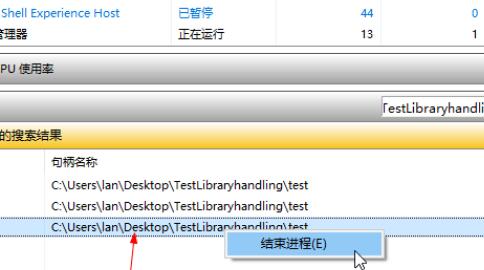
以上就是Win10文件被占用无法删除|Win10如何删除删不掉的文件夹文章,如果大家也遇到了这样的问题,可以按照这篇文章的方法教程进行操作。要想了解更多Windows资讯,请继续关注PE吧。



